Введение

В данной статье мы рассмотрим подробные инструкции о том, как отключить тачпад на вашем ноутбуке марки Майбенбен. Мы представим вам несколько методов, с помощью которых вы сможете временно или полностью выключить сенсорную панель на вашем устройстве. Выберите наиболее подходящий способ для вас и наслаждайтесь использованием ноутбука без сенсорной панели.
Метод 1: Использование Горячих клавиш
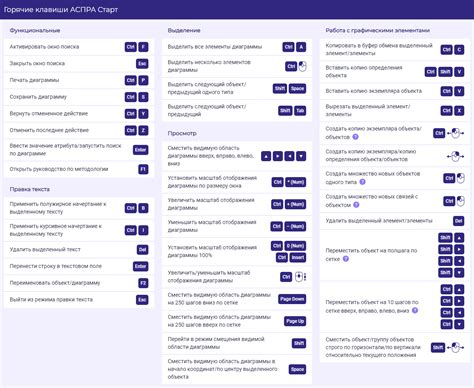
Первый метод, который мы рассмотрим, основан на использовании комбинаций горячих клавиш. Этот способ позволит вам временно выключить сенсорную панель без отключения других функций ноутбука. Для этого выполните следующие шаги:
- Найдите клавишу "Fn" на клавиатуре вашего ноутбука. Она обычно находится в нижнем левом углу.
- Найдите клавишу с изображением тачпада или сенсорной панели. Она обычно находится в верхней части клавиатуры, возле функциональных клавиш.
- Удерживая клавишу "Fn", одновременно нажмите на клавишу с изображением тачпада. Это позволит временно отключить сенсорную панель.
Чтобы включить сенсорную панель снова, просто повторите этот процесс. Помните, что данный метод может отличаться в зависимости от модели ноутбука.
Метод 2: Через Диспетчер устройств
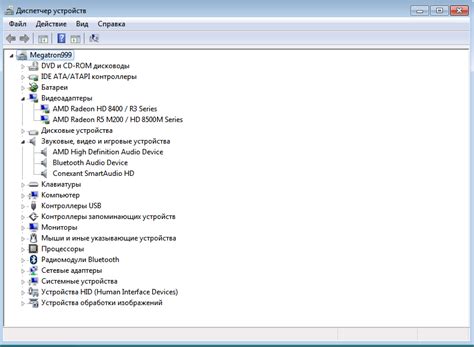
Второй метод, который мы предлагаем, предусматривает отключение сенсорной панели через Диспетчер устройств. Этот способ позволяет полностью отключить сенсорную панель на ноутбуке. Чтобы воспользоваться этим методом, выполните следующие действия:
- Откройте "Диспетчер устройств", набрав его название в поисковой строке меню Пуск.
- Разверните раздел "Мышь и другие указывающие устройства".
- Найдите устройство, отвечающее за сенсорную панель. Обычно оно имеет слово "Touchpad" или "Synaptics" в названии.
- Щелкните правой кнопкой мыши по устройству и выберите "Отключить устройство".
После этого сенсорная панель будет полностью отключена. Если вы захотите включить ее снова, проверьте список устройств в Диспетчере устройств и выберите "Включить устройство" для сенсорной панели.
Заключение

В этой статье мы представили вам два метода отключения сенсорной панели на ноутбуке марки Майбенбен. Пользуйтесь данными инструкциями, чтобы временно или полностью отключить сенсорную панель на вашем устройстве. Надеемся, что эти методы окажутся полезными для вас!
Как временно отключить сенсорную панель на ноутбуке марки Майбенбен с помощью горячих клавиш

В данном разделе рассмотрим эффективный способ временно убрать функционал сенсорной панели, также известной как тачпад, на ноутбуке от производителя Майбенбен. Для удобства работы или в случае необходимости временного отключения данного устройства, вас интересует использование горячих клавиш.
1. Комбинация клавиш Fn + F9
На некоторых моделях ноутбуков Майбенбен используется комбинация клавиш Fn + F9 для управления сенсорной панелью. Нажатие данной комбинации позволяет временно отключить тачпад и вновь активировать его по мере необходимости.
2. Комбинация клавиш Win + X
Другой вариант использования горячих клавиш для отключения тачпада на ноутбуке Майбенбен - это комбинация Win + X. Нажатие данных клавиш открывает меню "Пуск", где можно выбрать "Панель управления". В "Панели управления" необходимо найти опцию "Устройства указания" или "Сенсорная панель", а затем выбрать "Отключить".
Примечание: Возможные комбинации клавиш для отключения тачпада могут отличаться в зависимости от конкретной модели ноутбука Майбенбен.
Использование горячих клавиш для временного отключения тачпада на ноутбуке Майбенбен является удобным и быстрым способом управления этим устройством.
Вопрос-ответ

Каким образом можно временно отключить тачпад на ноутбуке майбенбен?
Для временного отключения тачпада на ноутбуке «Майбенбен» можно использовать сочетание клавиш Fn + F6. Просто нажмите и удерживайте клавишу Fn, а затем одновременно нажмите клавишу F6. При этом на экране должен появиться значок тачпада с крестиком, указывающим на его временное отключение. Чтобы снова активировать тачпад, повторите эту комбинацию клавиш.
Как я могу навсегда отключить тачпад на ноутбуке майбенбен?
Если вы хотите полностью отключить тачпад на ноутбуке майбенбен, вам потребуется зайти в настройки системы. Откройте панель управления, найдите раздел "Устройства" или "Сенсорные панели", в зависимости от версии операционной системы. В этом разделе выберите пункт "Тачпад" и отключите его. Обратите внимание, что процедура может немного отличаться в зависимости от модели ноутбука и операционной системы, которую вы используете.
Можно ли отключить тачпад на ноутбуке майбенбен только при подключении внешней мыши?
Да, это возможно. Чтобы отключить тачпад на ноутбуке майбенбен только при подключении внешней мыши, вам потребуется зайти в настройки системы. Откройте панель управления и найдите раздел "Устройства" или "Сенсорные панели". В этом разделе найдите опцию, связанную с подключением внешней мыши, и выберите пункт "Отключить тачпад при подключении внешней мыши". Теперь тачпад будет автоматически отключаться, когда вы подключаете внешнюю мышь к ноутбуку, и включаться, когда вы отключаете мышь. Следует отметить, что доступность этой функции может зависеть от модели ноутбука и операционной системы.



